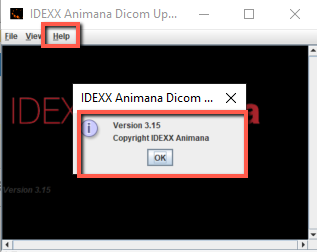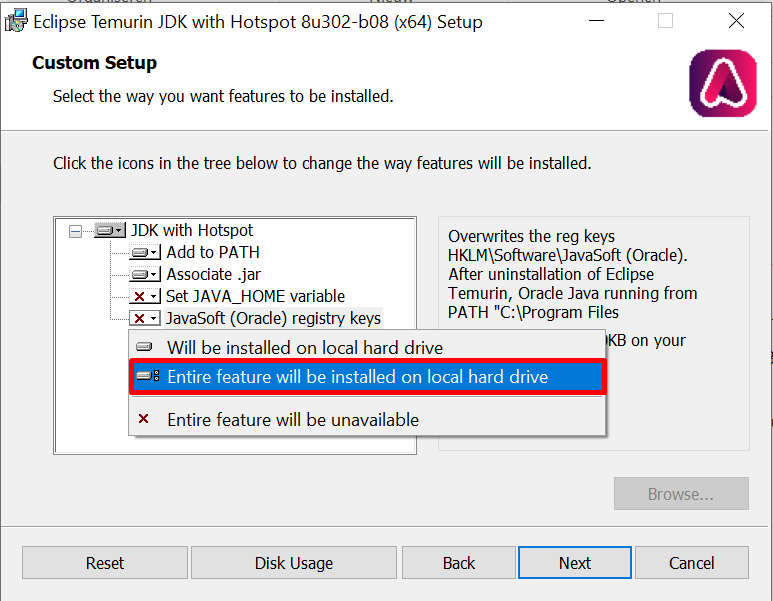Animana maakt gebruik van de gratis Java versie genaamd OpenJDK. Deze versie is in gebruik om de DICOM uploader en Webagent in te kunnen zetten. Dit artikel zal instructies geven voor het installeren van OpenJDK.
Voordat je begint
Dit is de box titel
- Als je gebruikmaakt van Oracle’s versie van Java, dan verzoeken wij je om deze eerst te verwijderen van de computer. Instructies om deze software te verwijderen vind je hier.
- Overleg eerst met de IT-beheerder van je praktijk om te achterhalen welk besturingssysteem je gebruikt (Windows of MacOSX) en op welke architectuur (32 of 64 bit) voordat je begint met installeren. Voor deze installatie is een 64-bit architectuur vereist.
- Mocht je hulp nodig hebben met de bovenstaande punten, neem dan contact op met je IT-beheerder.
Stappenplan
- Ga naar https://adoptium.net/.
- De volgende stappen in het proces verschillen per besturingssysteem. Kies hieronder welke instructies je wilt bekijken:
Dit is de box titel
Adoptium toont het besturingssysteem dat je op dit moment gebruikt.
Meer hierover
Als je de Webagent of DICOM uploader gebruikt, zorg er dan voor dat je een versie gebruikt nieuwer dan 0.4.7 (Webagent) of 3.16 (Dicom uploader). Je vindt het versienummer als volgt:
- Voor de Webagent versie klik je op het tabblad Status in je actieve Webagent.
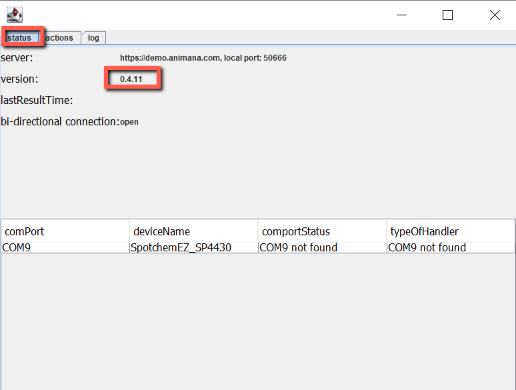 Voor de versie van je DICOM uploader klik je op Help > Over Dicom in je actieve DICOM uploader.
Voor de versie van je DICOM uploader klik je op Help > Over Dicom in je actieve DICOM uploader.